Mainos
Oletussovellusten valitseminen iOS: ssä on pitkään ollut Apple-laitteiden vakava puute. Itse asiassa, vaikka Applen käyttöjärjestelmän aiemmat versiot tekivät reittiohjeiden etsimisen hieman helpommaksi Google Mapsista kuin Apple Mapsista, näin ei enää ole.
Aiemmat kiertotavat (kuten Sirin käyttö tai mahdollisuus avata muita sovelluksia Apple Mapsista) eivät enää toimi. Joten jos olet kuten monet kuka mieluummin Google Mapsia kuin Apple Mapsia Apple Maps vs. Google Maps: Onko aika vaihtaa?Taistelussa Apple Maps vs. Google Maps, kumpi on kärjessä? Onko Apple Maps vihdoin tarpeeksi hyvä kilpailemaan? Lue lisää , miten varmistat, että reittiohjeet avautuvat aina Google Mapsissa?
Käytä Googlen tuotteita
Yksi helpoimmista tavoista varmistaa, että reittiohjeet avautuvat aina Google Mapsissa, on yrittää pysyä mahdollisimman monessa Google-sovelluksessa tai -tuotteessa. Kaikki näissä Google-sovelluksissa napautamasi osoitelinkit avautuvat oletuksena Google Mapsissa.
Joten Google-haku, Chrome, Drive, Sheets, Kalenteri ja Gmail ovat parhaita ystäviäsi. Vaikka käyttäisit mieluummin Safaria, varmista vain, että jatkat Google-hakukoneen käyttöä, joka on Safarin oletusarvo, ja reittiohjeiden pitäisi avautua Google Mapsissa. (Koskettamalla osoitetta Google-kalenterissa voit itse asiassa avata sen Google Mapsissa, Wazessa tai Apple Mapsissa.)
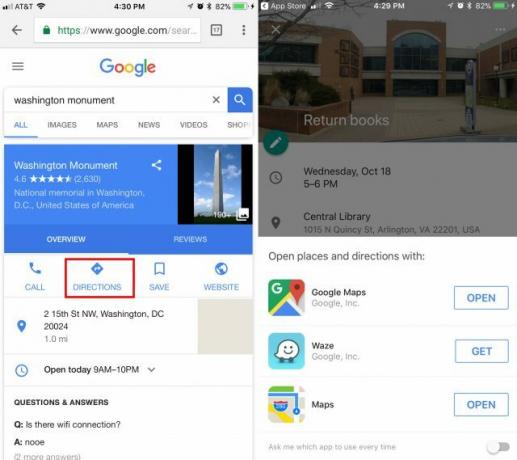
Mutta tässä on joitain vakavia varoituksia. Vaikka se on itse asiassa hämmästyttävän helppoa käyttää muita kuin Gmail-osoitteita Googlen palveluissa Kuinka käyttää Googlen palveluita ilman Gmail-tiliäMonet Googlen palvelut näyttävät vaativan Gmail-tilin rekisteröitymiseen, mutta se ei ole totta. Lue lisää Valitettavasti Gmailin iOS-sovellus ei anna sinun lisätä muita kuin Gmail- tai Google Apps -tilejä, joten et voi oletusarvoisesti avata sinulle lähetettyjä osoitteita Google Mapsissa. Eikä ole todellista Google-vaihtoehtoa iMessagelle tai Apple Contactsille, jotka ovat helposti käytettävissä puhelimellasi.
Tarkista sovelluksesi asetukset
Kannattaa myös tarkistaa suosikkisovelluksesi nähdäksesi, kuinka ne käsittelevät karttalinkkejä. Vaikka iMessagessa lähetetyt osoitteet käyttävät oletusarvoisesti Apple Mapsia, voit valita, missä karttasovelluksessa se avataan, jos joku lähettää sinulle osoitteen WhatsAppissa. Napauta osoitetta ja napauta jakamispainiketta. Jos puhelimeesi on asennettu Google Maps, sinun pitäisi nähdä se vaihtoehtona reittiohjeiden avaamiseen kyseiseen määränpäähän.
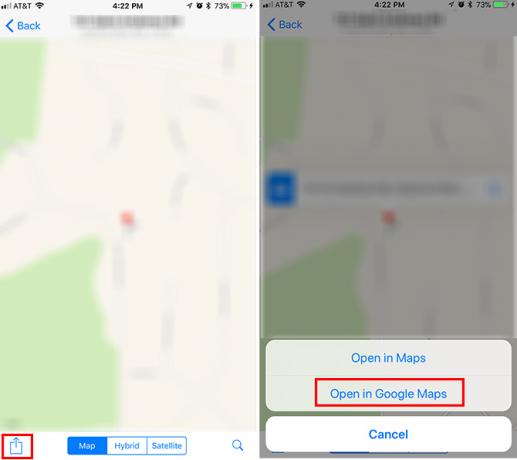
Kopioi osoite
Tämä ei suinkaan ole automaattinen prosessi, mutta jos mikään muu epäonnistuu, paina osoitetta pitkään ja valitse Kopioi osoite. Tämän jälkeen voit avata Google Mapsin ja liittää osoitteen. Tämä ei suinkaan ole tyylikäs ratkaisu ongelmaan, jota Apple ei yksinkertaisesti välitä korjata.
Tosiasia on, että Apple tekee kaikkensa varmistaakseen, että iPhonen käyttäjät pitävät kiinni oletussovelluksistaan, joten emme odota tämän muuttuvan lähiaikoina. Sillä välin voit ainakin käyttää näitä peruskiertotapoja etsiäksesi reittiohjeita Google Mapsista.
Onko sinulla vinkkejä tai temppuja, joita haluaisit lisätä tähän luetteloon? Kerro meille kommenteissa.
Nancy on kirjailija ja toimittaja, joka asuu Washington DC: ssä. Hän työskenteli aiemmin Lähi-idän toimittajana The Next Webissä ja työskentelee tällä hetkellä DC-pohjaisessa viestintä- ja sosiaalisen median ajatushautomossa.


